طراحی بروشور و کاتالوگ با استفاده از ابزارهای متفاوتی انجام میگیرد و شاید یکی از بهترین نرم افزارها برای طراحی بروشور نرم افزار Adobe Indesign باشد ولی با توجه به پیچیدگیهایی که دارد توسط هرکس قابل استفاده نیست و نیاز به یادگیری دارد. لذا در بین نرم افزارهای موجود، Microsoft Word فراگیرتر و سادهتر از سایر نرمافزارها میباشد و به همین دلیل در این مطلب نحوهی ساخت و طراحی یک بروشور ساده در محیط ورد را آموزش میدهیم.
اما پیش از آنکه دست بهکار شوید و بخواهید بروشور خود را طراحی کنید یا سفارش دهید بهتر است اطلاعات کافی در خصوص موارد زیر داشته باشید:
بروشور چیست و عملکرد آن دارای چند نوع است
هدف از چاپ بروشورها برای مشاغل چیست
برای ساختن و طراحی بروشور در word میتوانیم از دو روش متفاوت استفاده کنیم:
- استفاده از قالبهای پیشفرض بروشور و طراحی آن در ورد
- ساخت و طراحی بروشور در ورد به صورت دستی بدون استفاده از قالبهای پیشفرض
روش اول، یعنی استفاده از قالبهای آماده، بسیار ساده است. تنها کاری که باید انجام دهید دانلود قالب و اعمال تغییرات مورد نیاز است. در این مطلب هدف ما آموزش روش دوم است ولی با اینحال برای افرادی که به اینترنت پرسرعت دسترسی دارند و یا به هرطریقی میتوانند از قالب بروشور آماده در ورد استفاده کنند، روش نخست نیز مختصرا توضیح داده خواهد شد.
طراحی بروشور و کاتالوگ با استفاده از قالبهای بروشور پیش فرض ورد
در این روش باید حتما به اینترنت متصل باشید. سپس بر روی دکمهی منوی آفیس (و یا دکمه ی File در نسخههای جدیدتر) کلیک کنید و سپس گزینهی New را انتخاب کنید.
با کلیک بر روی گزینهی New پنجرهای برای شما گشوده میشود که در منوی سمت راست آن موارد متعددی برای انتخاب وجود دارند. در این بین بر روی گزینهی Brochures and booklets کلیک کنید و سپس گزینهی Brochures را انتخاب کنید.
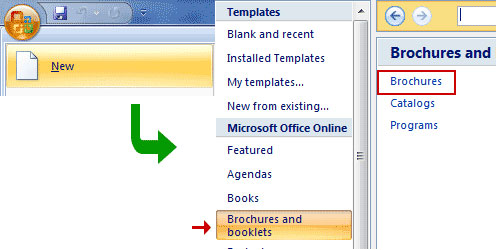
سپس مایکروسافت لیستی از قالبهای آنلاین مربوط به بروشور را برای شما نمایش میدهد. میتوانید به دلخواه یکی از قالب های بروشور را انتخاب و دانلود کنید. پس از اینکه فرآیند دانلود به اتمام رسید میتوانید بخشهای مختلف را بر اساس نیاز خود ویرایش کنید.
ساخت و طراحی بروشور یا کاتالوگ در ورد به صورت دستی
اما ممکن است شما به اینترنت دسترسی نداشته باشید و یا نسخهی ورد شما امکان اتصال به اینترنت را نداشته باشد (کرک نادرست و …) و یا اینکه بخواهید کنترل بیشتری بر روی اجزای بروشور خود داشته باشید. در این موارد بهتر است به صورت دستی آن را طراحی کنید.
ایجاد بروشور در ورد بین ۵ تا ۱۵ دقیقه زمان نیاز دارد (البته بدون احتساب زمان مورد نیاز برای تایپ کردن متون) و بسیار ساده است. در ادامه به صورت مرحله به مرحله نحوهی انجام کار را یاد خواهید گرفت. نکتهی مهمی که باید حتما رعایت کنید این است که قبل از شروع به کار، بر روی یک کاغذ باطله نحوهی تاخوردن بروشور خود را آزمایش کنید، این کار به شما کمک میکند تا بتوانید صفحه بندی بروشور را به درستی انجام دهید.
مرحله ی نخست: استفاده از طول کاغذ بجای عرض آن
نخست لازم است بیشترین فضای لازم را از کاغذ برای خود داشته باشیم. برای این منظور از حالت Landscape استفاده خواهیم کرد. برای اینکه بتوانید این حالت را فعال کنید، از لبهی Page Layout بر روی گزینهی Orientation و سپس Landscape کلیک کنید.
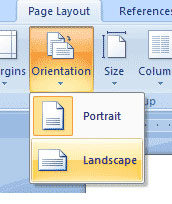
مشاهده میکنید که حالت وضعیت پروندهی ورد تغییر پیدا میکند.
مرحلهی دوم: سه ستونه کردن محیط نوشتاری
با فرض اینکه بروشور مورد نظر ما دو عدد تاخوردگی داشته باشد (بروشور سهلا) پس باید سه ستون داشته باشد. برای اینکه بتوانیم محیط سه ستونی ایجاد کنیم از لبهی Page Layout بر روی گزینهی Columns کلیک کنید (گزینهی Columns در تصویر بالا در سمت راست مشخص است) و سپس گزینهی Three را انتخاب کنید. با اینکار مشاهده میکنید که پروندهی ورد به یک پروندهی سه ستونی تبدیل میشود ولی جهت پر شدن این ستونها از چپ به راست است در صورتی که در زبان پارسی نوشتهها از راست به چپ میباشند.
در صورتی که با چند ستونه کردن ورد مشکل دارید به مطلب آموزش دو ستونی و سه ستونی کردن پروندهها در ورد مراجعه کنید.
مرحله سوم: اصلاح جهت ستونها و جهت نوشتن متن
برای اصلاح این مورد در لبهی Page Layout و بر روی فلش قسمت Page Setup کلیک کنید تا پنجرهای برای شما گشوده شود. در این پنجره از لبهی Layout و بخش Section Direction گزینهی Right-to-Left را انتخاب کنید.
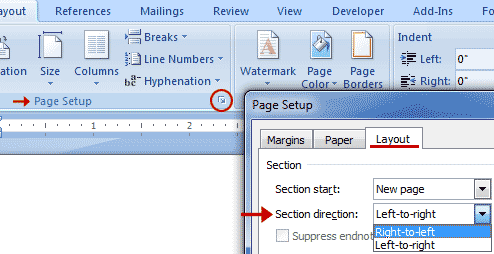
با انجام این کار نخستین ستون بروشور از سمت چپ به سمت راست منتقل میشود. دقت داشته باشید که با این کار تنها ستونها راست به چپ شدهاند، و باید متن نوشتهها را نیز راست به چپ کنید. برای این منظور از منوی Home و در بخش Paragraph گزینهی Right-to-left Text Direction را انتخاب کنید.
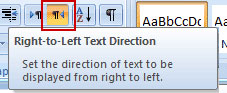
بخش عمدهای از کار تا اینجا انجام شده است و حالا میتوانیم به صورت فارسی از راست به چپ تایپ کنیم ولی هنوز قبل از اینکه بخواهیم چیزی تایپ کنیم، یک اقدام مهم دیگر باقی مانده است.
مرحله چهارم: مستقل کردن هر ستون با استفاده از Break
اگر با تنظیمات فعلی در ستون وسط چیزی تایپ کنید، هنگامی که در ستون نخست (ستون سمت راست) مطلبی تایپ میکنید، ستون دوم و سوم دستخوش تغییرات خواهند شد و مطالب جابجا خواهند شد. برای اینکه از اعمال این تغییرات ناخواسته جلوگیری کنید باید با استفاده از دستور Break هر ستون را از سایر ستونها مستقل کنید.
برای این منظور، در ستون شماره یک (یعنی ستون سمت راست) کلیک کنید و سپس از منوی Page Layout و در بخش Page Setup بر روی گزینهی Break کلیک کنید. با کلیک کردن بر روی این گزینه لیستی از موارد برای شما نمایش داده میشود. از بین موارد موجود بر روی گزینهی Column کلیک کنید.
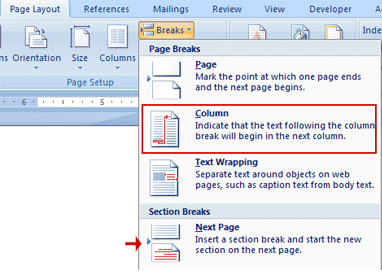
با انجام این کار مشاهده میکنید که مکاننمای چشمکزن ورد به ستون میانی وارد خواهد شد. همین کار را برای ستون دوم نیز انجام دهید ولی برای ستون سوم بجای اینکه گزینهی Column را انتخاب کنید، باید گزینهی Next Page را انتخاب کنید. با اینکار صفحه جدیدی برای شما ایجاد میشود که در واقع پشت صفحهی فعلی است (بروشور دو رو دارد!) همین کارها را برای برگه ی دوم نیز انجام دهید و هر ستون را به حالت مستقل تبدیل کنید ولی برای ستون سوم از برگ دوم دیگر نیازی نیست از دستور Break استفاده کنید.

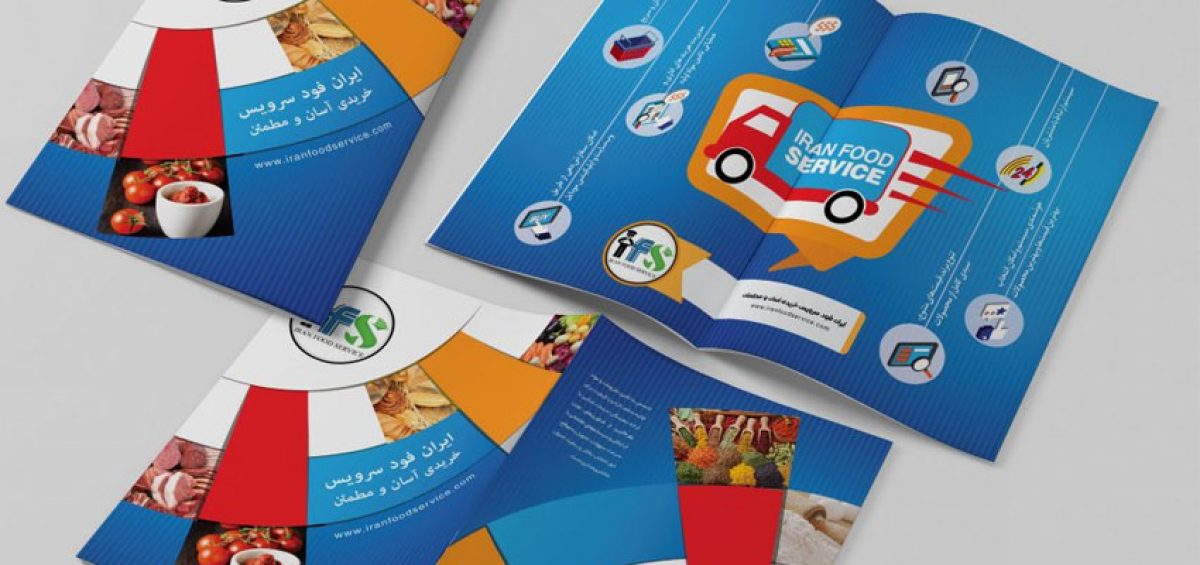
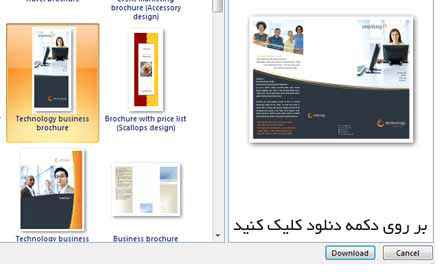
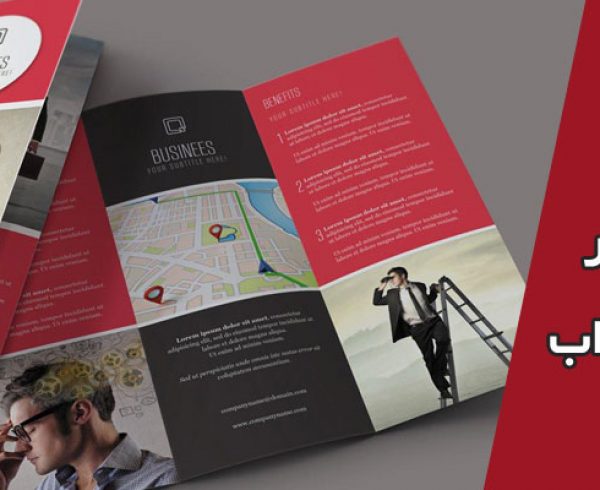
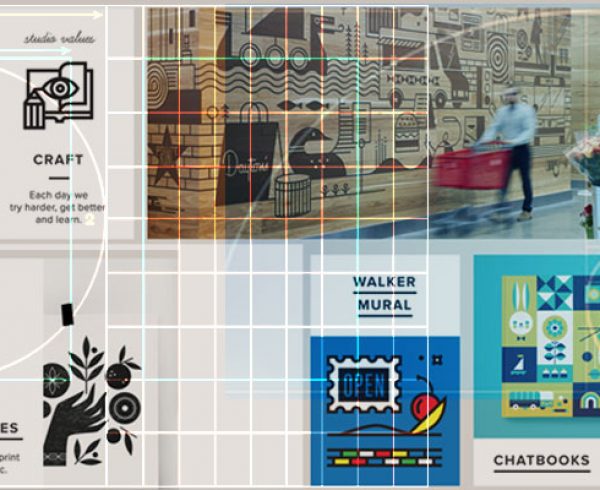
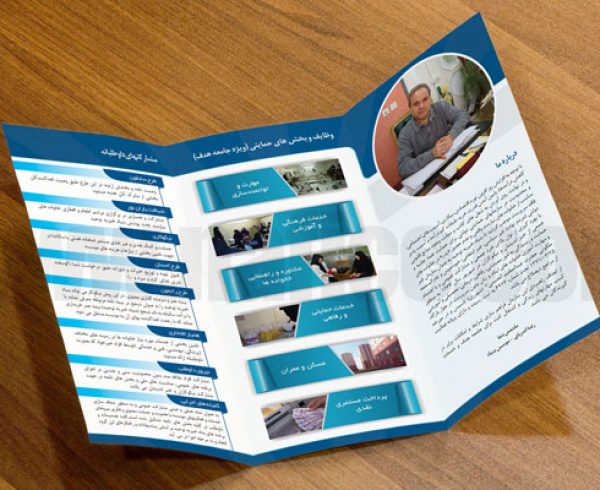
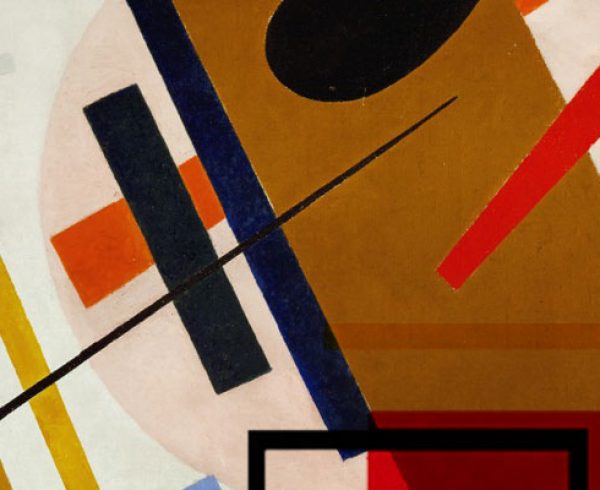
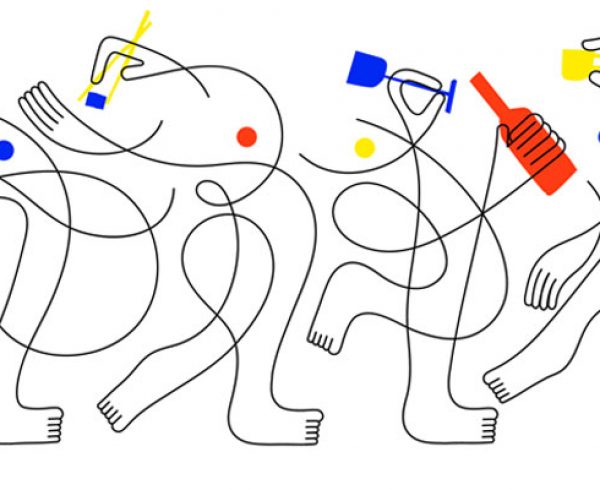
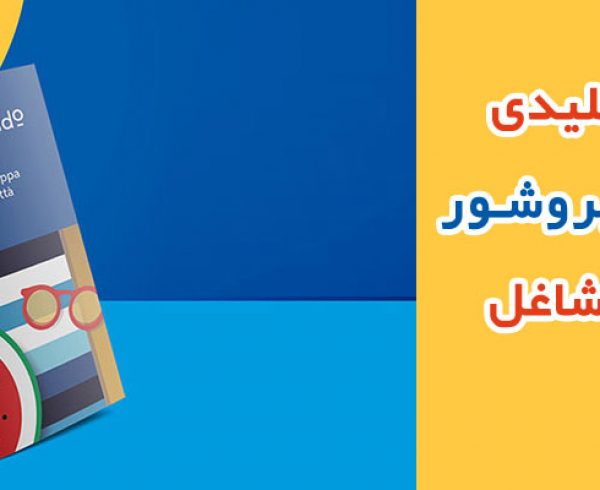
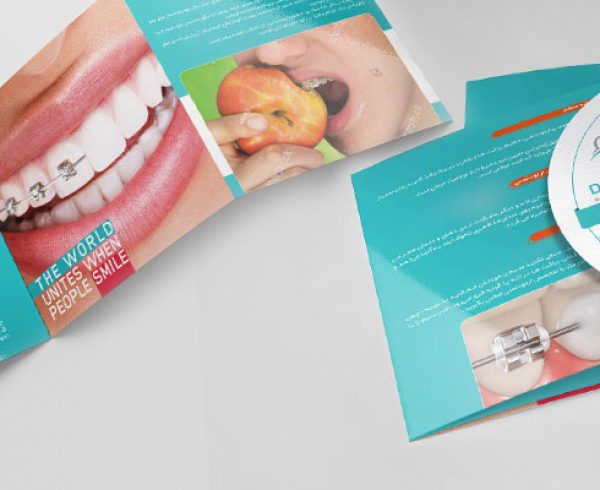
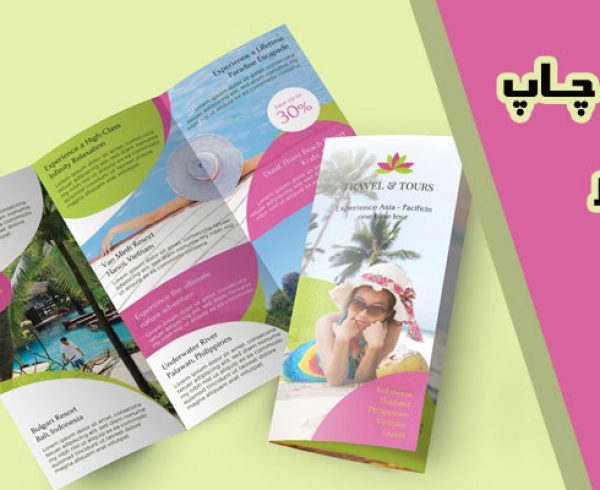


دیدگاهتان را بیان کنید